Descubra los secretos para controlar la velocidad de reproducción de VLC
puedes rápidamente controlar la velocidad de reproducción de VLC de cualquier archivo multimedia en su computadora. La velocidad a la que se reproduce el vídeo se denomina velocidad de reproducción. Puedes acelerar o ralentizar el vídeo a tu gusto. Puedes ver el video más rápido si lo aceleras. También puedes hojear el vídeo mientras ves todas las partes si lo aceleras. Esto le permitirá continuar viendo el video donde lo dejó. También podrás visualizar documentales rápidamente, ahorrando tiempo y aprovechando al máximo la película.
Por otro lado, reducir la velocidad del vídeo le permitirá verlo con mayor detalle. Reproducirás tan lentamente que el vídeo saltará de un fotograma al siguiente. Con esta herramienta, puede acceder a su cuadro de video favorito o ver su escena favorita en cámara lenta. Con todos esos increíbles detalles, profundicemos en las características de VLC.

Existen numerosas aplicaciones para ralentizar o acelerar un vídeo. Depende totalmente de su creatividad y aplicación. VLC nos permite modificar la velocidad del vídeo de dos formas. Un método es utilizar teclas de acceso directo o teclas de acceso rápido, mientras que otro es utilizar menús y botones. Ambas opciones son válidas, pero la opción de acceso directo es más sencilla y rápida.
Para establecer una velocidad de reproducción predeterminada para cada uno de sus videos, use las configuraciones avanzadas de VLC accesibles a través de Herramientas, luego ver Preferencias [CTRL+P]y luego seleccione la casilla de radio Todo para el Espectáculo opción de configuración. Esto mostrará el jugador Preferencias avanzadas.
cuando abres Preferencias avanzadas, haga clic en Entrada / Códecs. Ahora el Velocidad de reproducción se puede encontrar bajo Control de reproducción. Introduzca un valor con hasta dos decimales.
Esta nueva configuración servirá como velocidad de reproducción predeterminada. Para garantizar que la configuración actualizada surta efecto, debe detener y reiniciar su reproductor o detener y reproducir un archivo nuevamente. Debe volver a esta preferencia avanzada para restaurarla a 1.00x. Después de todo eso, en la parte inferior, haga clic Ahorrar.

Ese es uno de los usos de permitir las Preferencias de Advantage en VLC. Podemos ver que controla efectivamente la velocidad de reproducción de nuestro archivo multimedia usando VLC. Sin embargo, esto puede llevar algún tiempo y ser cuidadoso al seguir los pasos para evitar cualquier problema.
Ir a Reproducción, ver Velocidad en la barra de menú de VLCy elija una velocidad entre las siguientes opciones: Más rápido, Más rápido (bien), Normal, Más lento (bien), o Más lento.

Las mismas opciones están disponibles a través del menú contextual. Reproducción, como verás Velocidad de nuevo.

Al hacer clic en esos botones, puede cambiar la velocidad del video en una cantidad particular. La velocidad de reproducción actual aumentará o disminuirá. Por ejemplo, hacer clic en más rápido multiplica la velocidad por 0,50x.
Al igual que en las preferencias avanzadas, la barra también es una forma eficaz de controlar la velocidad de sus archivos multimedia. Sin embargo, también llevará algún tiempo hacerlo y se necesitan más clics.
Además, puedes probar Alternativas a VLC para controlar la velocidad de reproducción del video más fácilmente.
Acelerar:] Ingrese la tecla en el teclado
Reducir la velocidad: [ Tecla en el teclado
Velocidad normal: = Ingrese una tecla en el teclado
Cuando presionas el botón de acelerar o reducir la velocidad, aparece un mensaje de confirmación en la esquina superior derecha del video. Dependiendo de cuánto la modifiques, la velocidad se representa como 1,50× o 0,80×. Si lo desea, también puede modificar las teclas de acceso directo.
Además, VLC te ofrece más configuraciones de reproducción, como rotar un video, bucle de un vídeo en VLC, y más.
Quizás en este punto puedas notar que la función para editar la velocidad de reproducción de nuestros archivos multimedia en VLC requiere un poco de control. Deberíamos presentarle una excelente opción para reproducir y controlar fácilmente la velocidad de nuestros medios. Selecciones de Los Increíbles Blu-ray Master Reproductor Blu-ray por sus características. Ofrece varias ventajas en términos de controlar fácilmente la velocidad de reproducción. Estas son algunas de las ventajas clave.
Ajuste de velocidad flexible
El reproductor de Blu-ray le permite ajustar fácilmente la velocidad de reproducción de películas y vídeos Blu-ray. Puede acelerar o ralentizar la velocidad de reproducción según sus preferencias, lo que le permitirá ver el contenido al ritmo que más le convenga. El proceso sólo puede ocurrir en unos segundos.
Configuraciones de velocidad personalizables
Este increíble reproductor de Blu-ray proporciona configuraciones de velocidad personalizables, lo que le permite ajustar la velocidad de reproducción según sus preferencias. Puede ajustar la velocidad de forma incremental o elegir entre opciones de velocidad preestablecidas, lo que garantiza una experiencia de visualización personalizada.
Reproducción fluida
Nuestro reproductor de Blu-ray garantiza una reproducción fluida incluso al ajustar la velocidad. El software está diseñado para mantener la sincronización de video y audio, evitando interrupciones o fallas que puedan ocurrir al alterar la velocidad de reproducción.
Descargar reproductor de Blu-ray gratis
Descargue, instale y ejecute Free Blu-ray Player en su computadora de forma gratuita. Inserte el disco Blu-ray en la unidad.

Inserte el disco Blu-ray/reproduzca archivos multimedia
Para cargar el disco Blu-ray en la aplicación, haga clic en Disco abierto en la interfaz principal y luego Carpeta abierta.
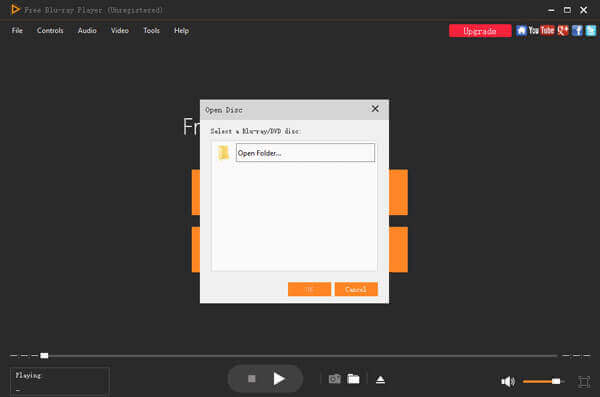
Ver películas Blu-ray/archivos multimedia
Puede reproducir la película y elegir un capítulo, audio, subtítulos o títulos. Después de completar todas las configuraciones, haga clic en Reproducir película para ver una película Blu-ray en su computadora.

Ajustar la velocidad de reproducción usando la barra de reproducción
Necesitas hacer clic en Control y elige la velocidad que prefieras. Además, puede deslizar o hacer clic en la barra de reproducción deslizante de la pieza.

En general, la ventaja de tener este reproductor de Blu-ray radica en su capacidad de ofrecer un control flexible y conveniente sobre la velocidad de reproducción, mejorando su experiencia de visualización y satisfaciendo diversas necesidades, como el aprendizaje, el análisis y la adquisición del lenguaje. De hecho, tiene todo lo que necesitas. De hecho, vimos una excelente manera de controlar la velocidad de reproducción en VLC sin complicaciones.
¿Podemos reducir la velocidad de reproducción en el reproductor multimedia VLC mediante el ajuste fino?
El reproductor multimedia VLC le permite reducir la velocidad de reproducción fácilmente. Puede ajustar la configuración de velocidad para que coincida con su ritmo preferido, mejorando su comprensión del contenido complejo. Sólo necesitamos hacer clic Vista y seleccione Barra de estado para habilitarlo.
¿Es posible acelerar los vídeos en el reproductor multimedia VLC?
¡Absolutamente! Hay ofertas para aumentar la velocidad de reproducción en VLC Media Player. Puede acelerar los vídeos para hojear el contenido rápidamente o revisarlo más rápido.
¿Ajustar la velocidad de reproducción afectará la sincronización de vídeo y audio?
No, el reproductor multimedia VLC garantiza una reproducción fluida incluso cuando cambia la velocidad. El software mantiene la sincronización de vídeo y audio, proporcionando una experiencia de visualización perfecta.
¿Cómo ajustar la velocidad de los subtítulos en VLC?
Puede retrasar o acelerar los subtítulos cuando mira una película o una película usando un reproductor multimedia VLC presionando el botón GRAMO o h atajos de teclado (J en Mac). Si el subtítulo es más lento que el sonido, presione el GRAMO botón. Se acelerará 50 ms si el subtítulo está por delante del sonido. Prensa H (J en Mac).
Controlar la velocidad de reproducción en un reproductor multimedia VLC abre un mundo de posibilidades para mejorar su experiencia de video. Ya sea que desee ralentizar los videos para obtener un aprendizaje detallado o acelerarlos para revisiones rápidas, VLC le permite personalizar su recorrido de visualización. Más que eso, también tenemos la opción de Blu-ray Master, el reproductor B;u-ray, para controlar mucho más fácilmente la velocidad de reproducción. Con sus funciones intuitivas y reproducción perfecta, Blu-ray Player sigue siendo una opción versátil y fácil de usar para optimizar la velocidad de reproducción de video. Estos detalles le ayudarán a saber cómo cambiar la velocidad de avance rápido en VLC. Podemos intentarlo ahora por nuestra cuenta.
Más lectura
Cómo resolver el retraso de audio VLC y la mejor manera de solucionarlo
Conozca cómo reparar el retraso de audio de VLC de forma permanente en el escritorio y la solución única a utilizar cuando las correcciones no funcionaron leyendo la publicación de hoy.
Cómo recortar un vídeo en VLC: pautas paso a paso
¿Estás convencido de que puedes usar VLC para recortar un video? Demostrémoslo cuando vea las pautas completas para cortar un video usando VLC en la publicación de este artículo.
Cómo acelerar el video en QuickTime en pautas completas
¿Quieres saber cómo acelerar los vídeos en el reproductor QuickTime? Haga clic en este artículo y le ayudaremos con las pautas completas. ¡Entonces vamos!
Cómo utilizar Windows Media Player para cambiar la velocidad de reproducción
¿Quieres saber cómo cambiar la velocidad de reproducción multimedia en Windows Media Player? Haga clic aquí para ver cómo aumentar o disminuir la velocidad de reproducción en esta herramienta.
Acelerar vídeo
Solución VLC